vinduer indeholder en vis skrivebordsknap i venstre side af proceslinjen ved siden af Start-menuen. Denne knap minimerer automatisk alle åbne proceslinjevinduer, når du klikker på den for at afsløre skrivebordet bag dem. Derfor giver genvejen til skrivebordet en hurtig måde at komme tilbage til dit skrivebord uden at skulle minimere flere vinduer manuelt.
den oprindelige Vis skrivebordsknap i vinduer er ikke på proceslinjen vinduer 10. Det blev erstattet af en alternativ Peek-knap længst til højre på proceslinjen i nyere vinduer platforme. Når Peek-funktionen er aktiveret, kan du holde markøren over den knap for at se en forhåndsvisning af skrivebordet. Ved at klikke på denne knap minimeres automatisk alle åbne vinduer stort set det samme som Vis skrivebord.
nogle brugere foretrækker dog den originale Vis skrivebordsknap. Denne knap er mere synlig, fordi den har et ikon. Brugere kan næppe se den lille Peek-knap klemt op yderst til højre på Vinduer 10 ‘ s proceslinje. Vis skrivebordsikon er en ægte proceslinjeknap, der er mere tilgængelig ved Start-menuen.
den gode nyhed er, at du kan gendanne Vis skrivebordsikon på proceslinjen i Vinduer 10. Desuden behøver du ikke noget tredjepartsprogram for at få det originale skrivebordsikon på proceslinjen tilbage. Sådan oprettes et vis skrivebordsikon på værktøjslinjen (eller proceslinjen) i Vinduer 10.
Indholdsfortegnelse
Del 1: Opret en vis skrivebordsgenvej På Vinduer 10
Trin 1: Højreklik først på et mellemrum på vinduerne 10 skrivebord og vælg “Ny” i genvejsmenuen.
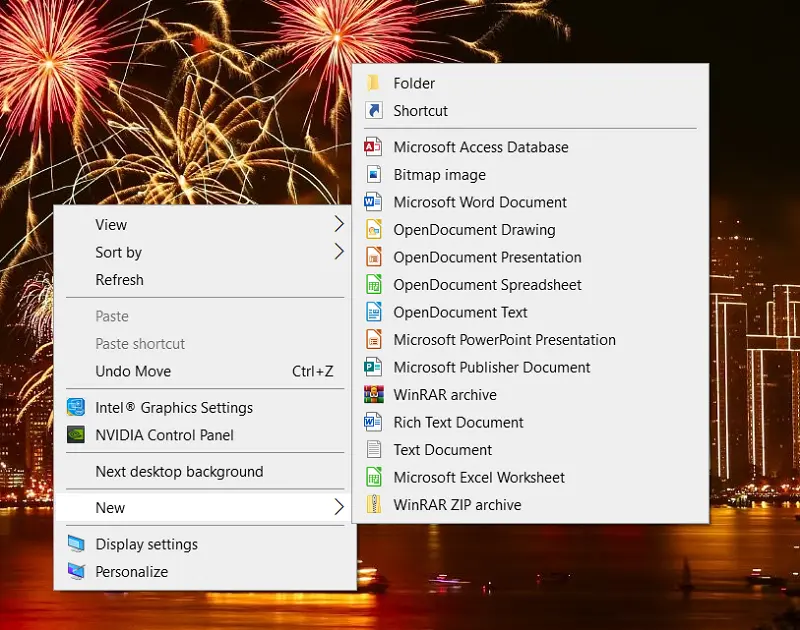
Trin 2: Vælg indstillingen “genvej” for at åbne vinduet Opret genvej.
Trin 3: Indtast derefter %windir%\explorer.exe shell:::{3080F90D-D7AD-11D9-BD98-0000947B0257} i tekstfeltet skriv placering, som vist i snapshot direkte nedenfor.
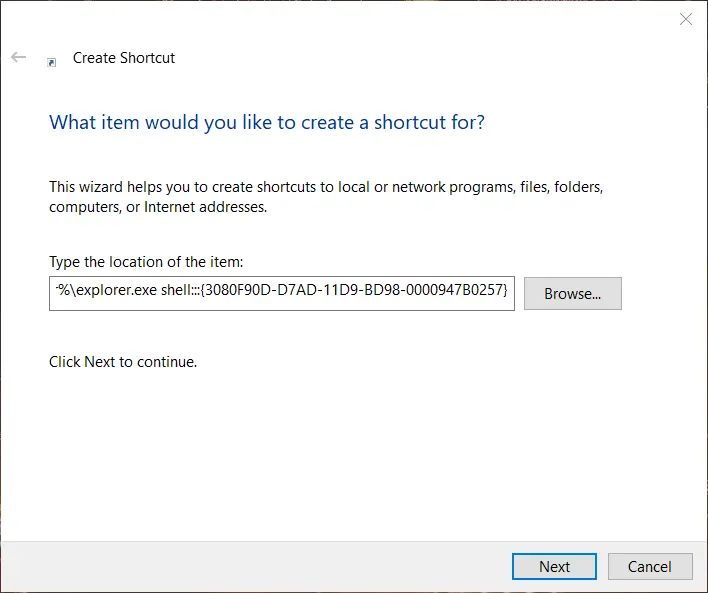
Trin 4: Tryk på knappen “Næste” for at fortsætte.
Trin 5: skriv derefter “Vis skrivebord” i tekstfeltet Navn til genvejen.
Trin 6: Klik på knappen” OK ” for at tilføje genvejen til skrivebordet.
nu skal der være en vis skrivebordsgenvej på dit skrivebord som den, der vises direkte nedenfor. Denne genvej har som standard et Stifinder-ikon. Du kan ændre dette ikon som beskrevet i Del 2.
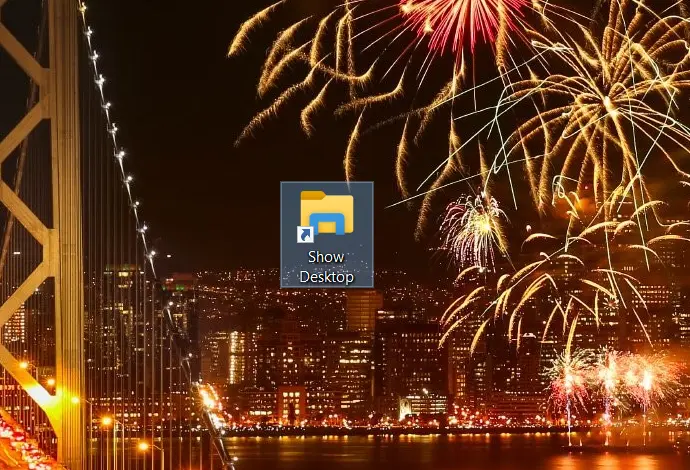
du kan også tildele en brugerdefineret genvejstast til knappen Vis skrivebord. For at gøre det skal du højreklikke på knappen Vis skrivebord og vælge indstillingen “Egenskaber”. Klik derefter på Genvejstastfeltet, der vises direkte nedenfor, og tryk på en tastaturtast. Hvis du gør det, tildeles en Ctrl + Alt-genvejstast til genvejen. For eksempel vil et tryk på D tildele en Ctrl + Alt + D genvejstast til genvejen. Tryk på knapperne” Anvend “og” OK ” for at gemme den nye genvejstast. Derefter kan du trykke på din genvejstast for at se skrivebordet, hvilket er en praktisk genvej.
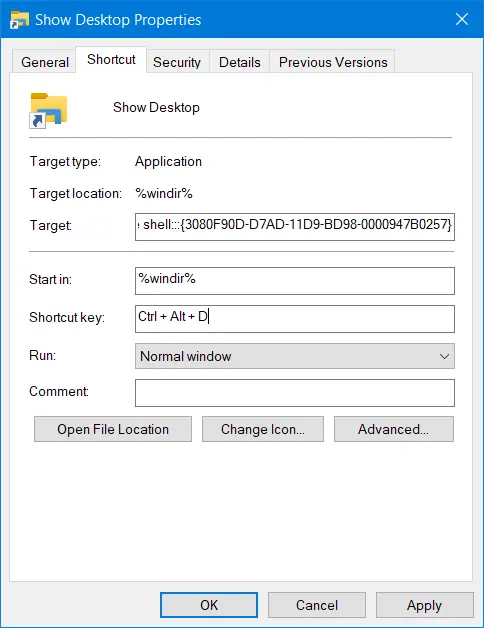
Del 2: Skift ikon for Vis skrivebordsgenvej
Trin 1: Højreklik først på knappen Vis skrivebord og vælg “Egenskaber” i genvejsmenuen.
Trin 2: Klik på “Skift ikon” for at åbne vinduet Skift ikon.
Trin 3: Vælg derefter ikonet for Vis Skrivebordsknappen vist direkte nedenfor.
![]()
Trin 4: Klik på knappen “OK” i vinduet Skift ikon.
Trin 5: Tryk på knappen “Anvend” i vinduet Vis Skrivebordsegenskaber.
Trin 6: Vælg indstillingen “OK”. Nu vil din skrivebordsgenvej se ud som vinduerne, som i skærmbilledet direkte nedenfor.
![]()
du behøver dog ikke at bruge det originale Vis skrivebordsikon. I stedet kan du finde og hente et væld af visuelt tiltalende ikon designs fra hjemmesider. Tjek IconArchive-siden, som inkluderer hundreder af tusinder af frit tilgængelige ikoner til vinduer.
Del 3: Tilføj Vis skrivebordsikon til proceslinjen på Vinduer 10
Trin 1: Nu kan du undre dig over, hvordan får jeg skrivebordsikonet på proceslinjen? Alt hvad du skal gøre er at venstreklikke på ikonet Vis skrivebord, holde venstre museknap nede og trække det til proceslinjen.
Trin 2: slip venstre museknap, når du ser en Pin-kode til proceslinjen værktøjstip. Derefter vil Vis skrivebordsgenvejen være på din proceslinje, som vist på skærmbilledet direkte nedenfor.
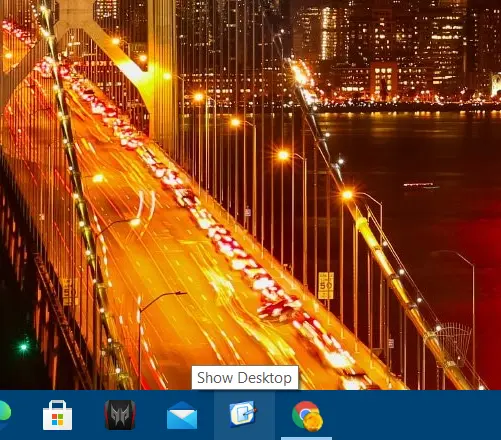
Trin 3: Alternativt kan du højreklikke på knappen Vis skrivebord på skrivebordet og vælge en “fastgør til proceslinjen” mulighed.
Trin 4: Derefter kan du ændre placeringen af Vis skrivebordsikon ved at venstreklikke på den knap og trække den længere til venstre på proceslinjen.
Trin 5: Du kan fjerne knappen Vis skrivebord på skrivebordet ved at højreklikke på den og vælge Slet.
eller du kan tilføje knappen Vis skrivebord til proceslinjen i en hurtig startlinje i venstre side af systembakken. For at gøre det skal du højreklikke på skrivebordet og vælge “Ny” > “mappe” i genvejsmenuen. Indtast derefter ‘Vis skrivebord’ som den nye mappetitel. Træk og slip knappen Vis skrivebord i den nye mappe.
højreklik derefter på proceslinjen og vælg “Værktøjslinjer” i menuen. Vælg” Ny værktøjslinje ” for at åbne et Vælg et mappevindue. Klik derefter på skrivebord til venstre i vinduet, og vælg Vis skrivebordsmappe. Tryk på knappen” Vælg mappe ” for at tilføje hurtigstartlinjen Vis Desktop til proceslinjen, som i skærmbilledet nedenfor. Klik på dobbeltpilen for at vælge knappen Vis skrivebord.
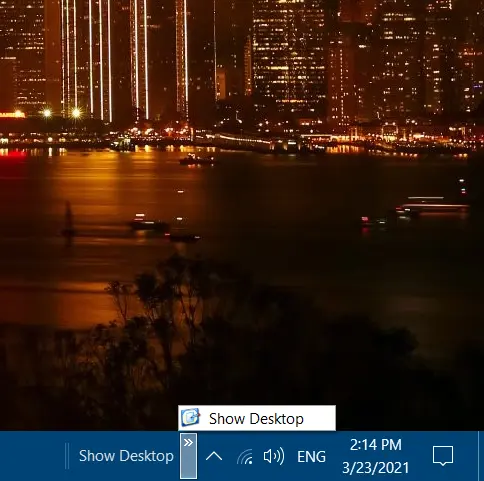
du kan også tilføje andre genveje til den hurtige startlinje. Du skal blot trække og slippe programgenveje i Vis skrivebordsmappe. Disse genveje vil blive inkluderet i Vis Desktop Hurtig Start bar for nem adgang.
for at flytte hurtigstartlinjen Vis skrivebord skal du højreklikke på proceslinjen og fravælge indstillingen “Lås proceslinjen”, hvis den er valgt. Venstre-klik på Vis Desktop Hurtig Start bar og hold venstre museknap. Derefter kan du trække hurtigstartlinjen til venstre på proceslinjen.
du kan få hurtigstartlinjen til at ligne den oprindelige ved at fjerne titlen og teksten fra den. For at gøre det skal du højreklikke på bjælken og fravælge de markerede “Vis titel” og “Vis tekst” indstillinger. Derefter viser hurtigstartlinjen kun en lille Vis Desktop-knap.
![]()
hvis du nogensinde har brug for at fjerne den hurtige startlinje, skal du højreklikke på proceslinjen og vælge “Værktøjslinjer”. Derefter kan du fravælge Vis Skrivebordslinje på undermenuen “værktøjslinjer”.
konklusion
så sådan kan du tilføje et vindue 10 Vis skrivebordsikon til din proceslinje, der er det samme som den, som nogle brugere foretrækker. Derefter kan du klikke på knappen typografi på proceslinjen for hurtigt at minimere alle vinduer til skrivebordsadgang. Hurtigstartlinjen er også en original proceslinjefunktion, som nogle brugere måske vil gendanne med en vis skrivebordsgenvej inkluderet i den.